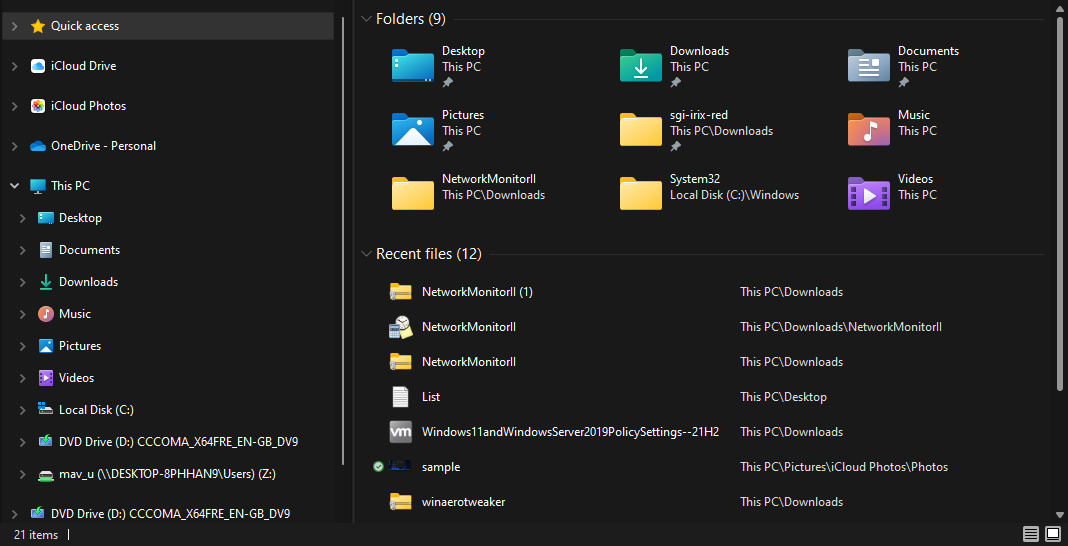Eine Liste mit einfachen und direkten Lösungen, damit Ihr iPhone wieder angezeigt wird
- Wenn Ihr iPhone im Datei-Explorer nicht angezeigt wird, liegt das möglicherweise an einem veralteten Betriebssystem.
- Sie können dieses Problem schnell beheben, indem Sie den aktiven Treiber im Geräte-Manager wechseln.
- Eine weitere Möglichkeit, dieses Problem zu beheben, besteht darin, den USB-Treiber für Apple-Mobilgeräte zu deinstallieren und erneut zu installieren.
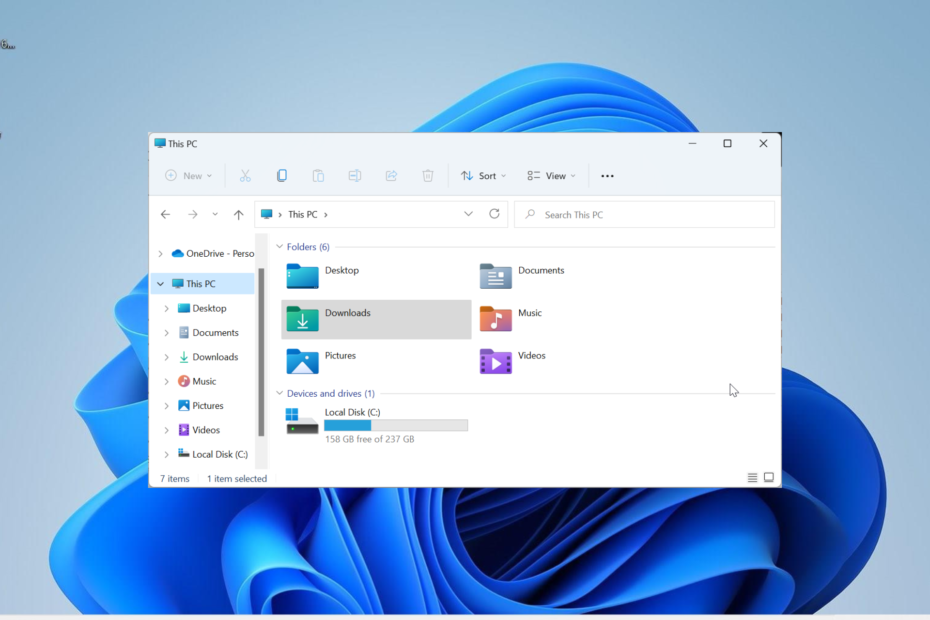
XINSTALLIEREN, INDEM SIE AUF DIE DOWNLOAD-DATEI KLICKEN
- Laden Sie das PC-Reparaturtool Restoro herunter das kommt mit patentierten Technologien (Patent vorhanden Hier).
- Klicken Scan starten um Windows-Probleme zu finden, die PC-Probleme verursachen könnten.
- Klicken Alles reparieren um Probleme zu beheben, die die Sicherheit und Leistung Ihres Computers beeinträchtigen.
- Restoro wurde heruntergeladen von 0 Leser diesen Monat.
Das Anschließen des iPhone an einen Windows-PC ist jetzt müheloser denn je. Einige Benutzer beschweren sich jedoch darüber iPhone wird nicht angezeigt aus irgendeinem Grund im Datei-Explorer.
Dadurch wird Ihr Zugriff auf die Dateien auf Ihrem Telefon eingeschränkt. Wenn dieses Problem auch bei Ihnen auftritt, helfen Ihnen die Lösungen in diesem Handbuch dabei, es endgültig zu beheben.
Warum wird mein iPhone im Datei-Explorer nicht angezeigt?
Das iPhone wird aus verschiedenen Gründen nicht im Datei-Explorer angezeigt. Nachfolgend sind einige der möglichen Ursachen aufgeführt:
- Fehlerhafter Treiber: Ein veralteter oder defekter USB-Treiber für Apple-Mobilgeräte kann der Grund für dieses Problem sein. Sie können es beheben, indem Sie Aktualisieren Sie Ihren Treiber auf die neueste Version.
- Veralteter PC: Wenn Ihr PC veraltet ist, kann das viele Ursachen haben, z. B. dass das iPhone unter Windows 10 oder 11 nicht im Datei-Explorer angezeigt wird. Sie können dies beheben, indem Sie Aktualisieren Ihres PCs auf die neueste Version.
- Falscher aktiver Treiber: Einige Benutzer haben festgestellt, dass dieses Problem auf die Auswahl des falschen aktiven Treibers zurückzuführen ist. Die Lösung hierfür besteht darin, den aktiven Treiber im Geräte-Manager zu ändern.
Wie sorge ich dafür, dass mein iPhone im Datei-Explorer angezeigt wird?
Im Folgenden finden Sie die grundlegenden Schritte zur Fehlerbehebung, die Sie anwenden müssen, bevor Sie mit den detaillierten Korrekturen in diesem Abschnitt fortfahren:
- Starten Sie iPhone und PC neu.
- Verwenden Sie das offizielle USB-Kabel für das iPhone.
- Laden Sie den neuesten USB-Treiber für Apple-Mobilgeräte von offiziellen Quellen herunter.
Sollten diese fehlschlagen, können Sie jetzt die folgenden Korrekturen ausprobieren:
1. PC aktualisieren
- Drücken Sie die Taste Windows Taste + ICH und auswählen Windows Update im linken Bereich.
- Drücke den Auf Updates prüfen Taste.
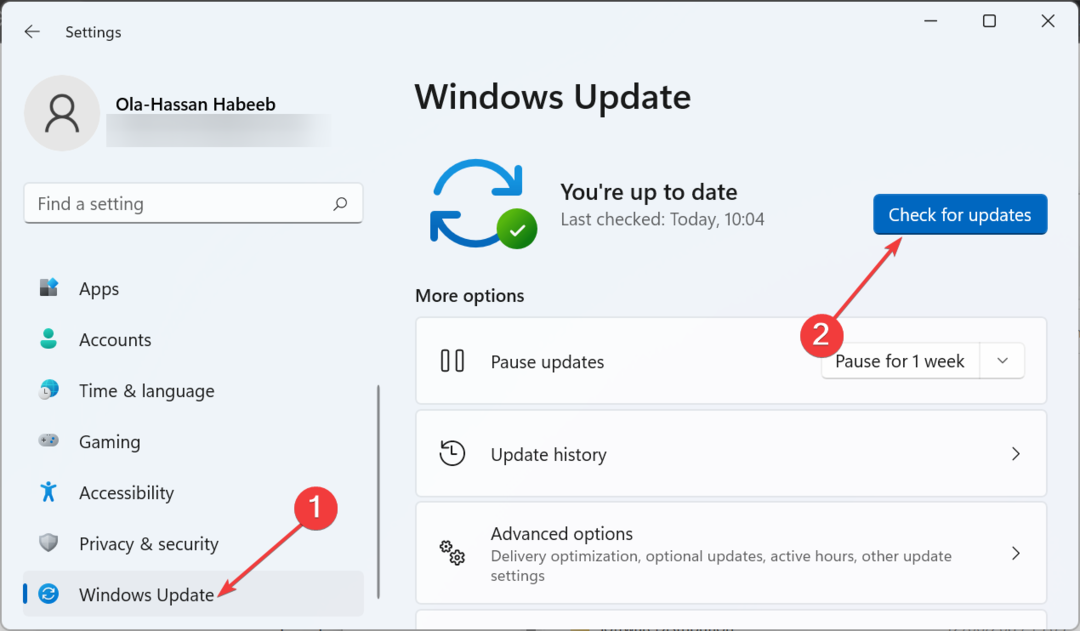
- Laden Sie abschließend alle verfügbaren Updates herunter und installieren Sie sie.
Ein veralteter PC kann der Grund dafür sein, dass das iPhone unter Windows 11, 10 und 7 nicht im Datei-Explorer angezeigt wird. Sie müssen Ihren PC aktualisieren und neu starten, um das Problem zu lösen.
2. Wechseln Sie den aktiven Treiber im Geräte-Manager
- Drücken Sie die Taste Windows Taste + X und wählen Sie die aus Gerätemanager Möglichkeit.
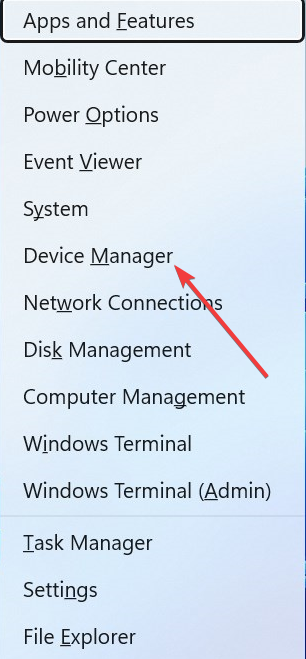
- Doppelklicken Sie auf Universal Serial Bus-Controller Möglichkeit, es zu erweitern.
- Klicken Sie nun mit der rechten Maustaste auf USB-Treiber für Apple-Mobilgeräte Option und wählen Sie Treiber aktualisieren.
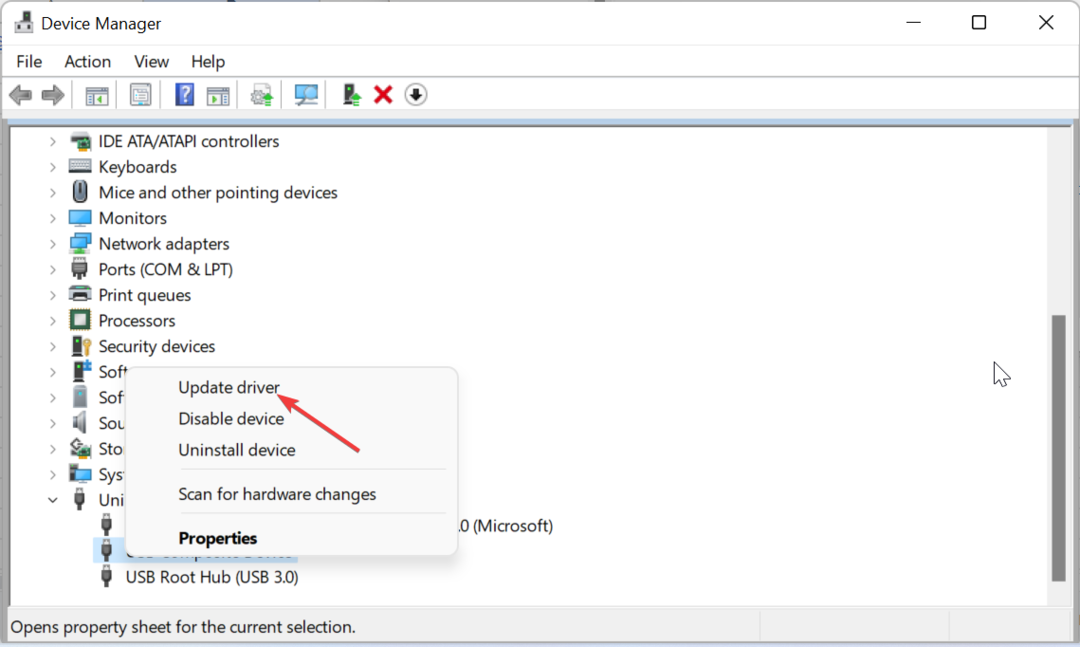
- Als nächstes wählen Sie Durchsuchen Sie meinen Computer nach Treibern.
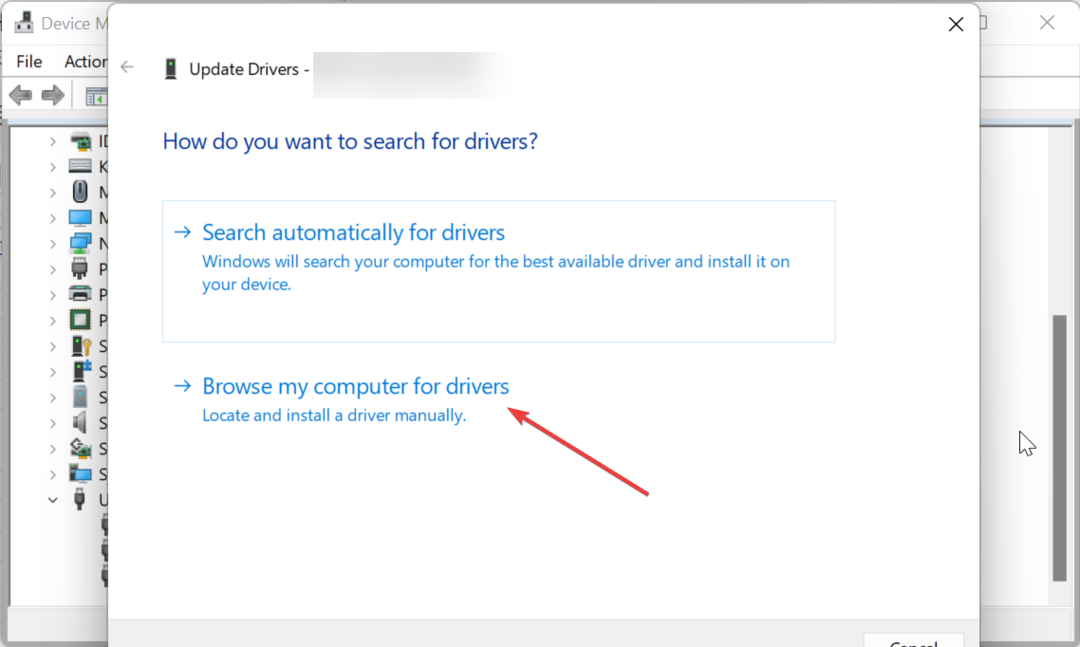
- Wählen Lassen Sie mich aus einer Liste verfügbarer Treiber auf meinem Computer auswählen.
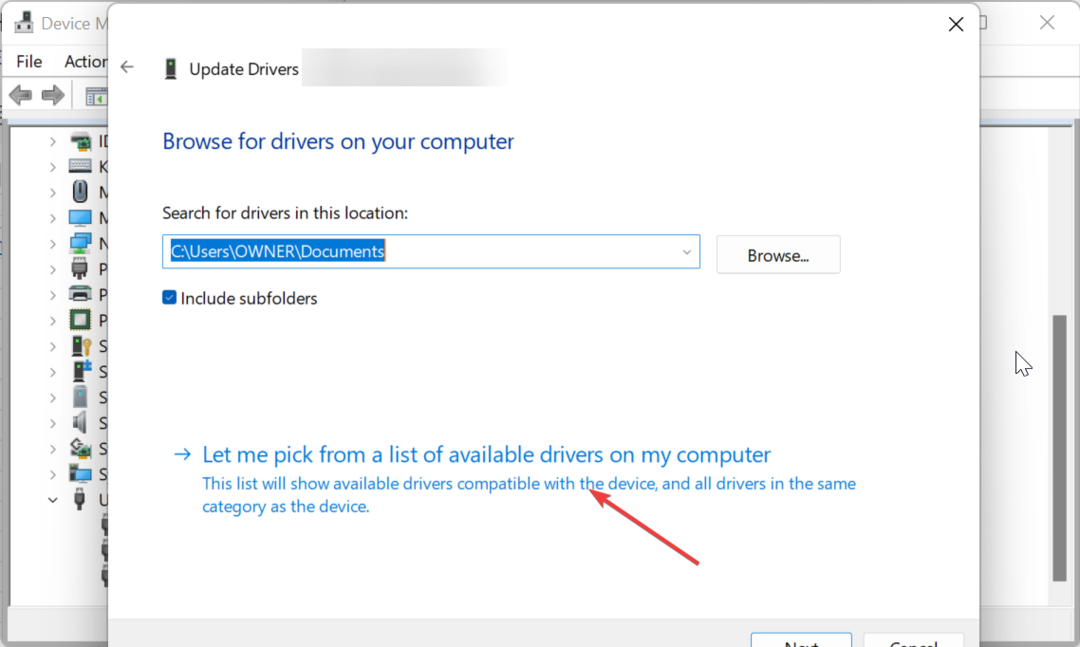
- Klicken Sie abschließend auf MTP-USB-Gerät Option und klicken Sie auf Nächste Taste.
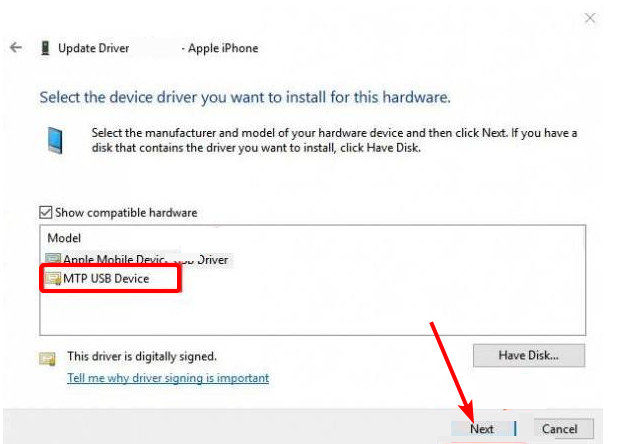
Einige Benutzer haben berichtet, dass die Verwendung der MTP-Standardtreiberoption für den USB-Treiber für Apple-Mobilgeräte dieses Problem für sie behoben hat. Daher sollten Sie das Update auch anwenden.
- 0x87d01107 Fehlercode: So beheben Sie dieses SCCM-Problem
- Fehlerhafter Modulname KernelBase.dll stürzt Apps ab [Fix]
3. Übernehmen Sie die volle Kontrolle über den iTunes-Ordner
- Drücken Sie die Taste Windows Taste + E um den Datei-Explorer zu öffnen und zu suchen iTunes Ordner.
- Klicken Sie mit der rechten Maustaste darauf und wählen Sie das aus Eigenschaften Möglichkeit.
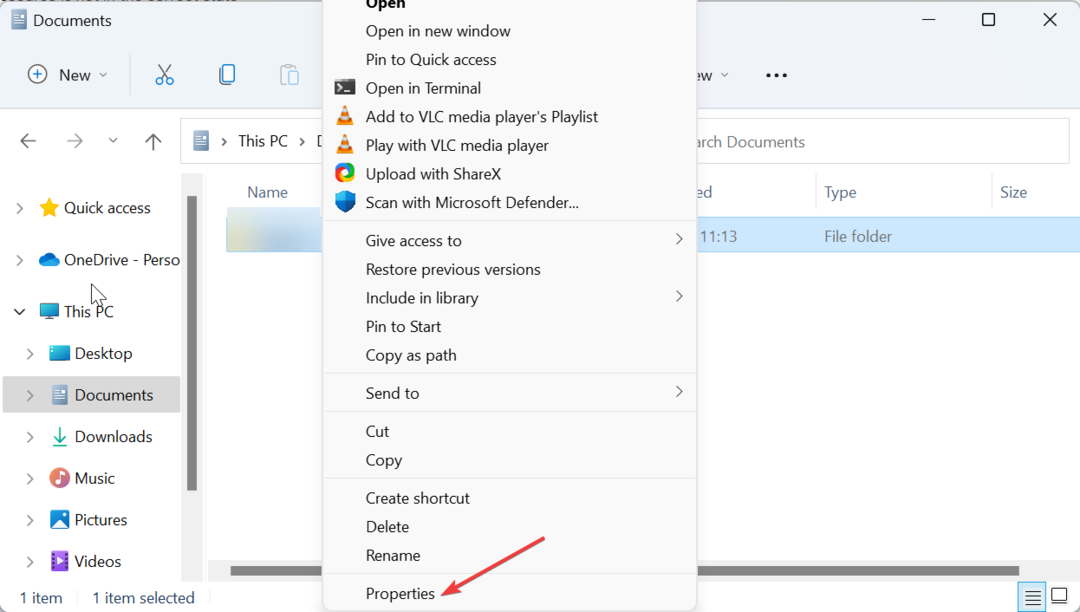
- Deaktivieren Sie nun das Kontrollkästchen für Schreibgeschützt (gilt nur für Dateien im Ordner) und klicken Sie auf Anwenden Taste.
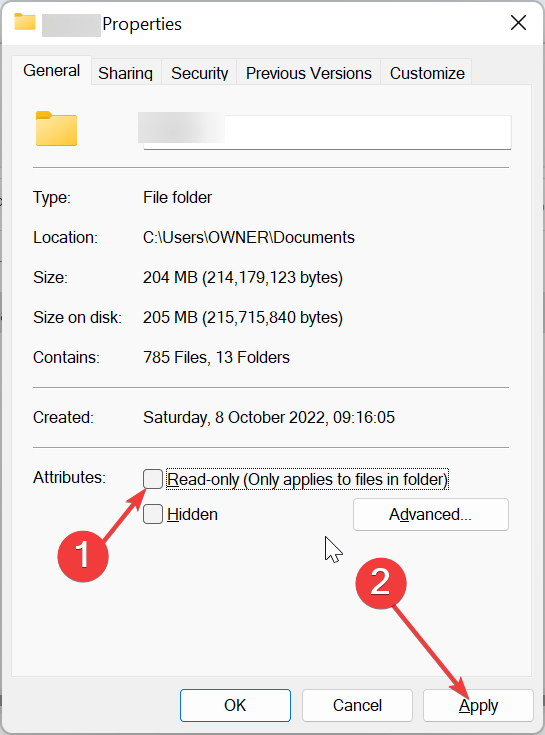
- Drücke den Sicherheit Registerkarte oben.
- Klicken Sie anschließend auf Bearbeiten Taste.
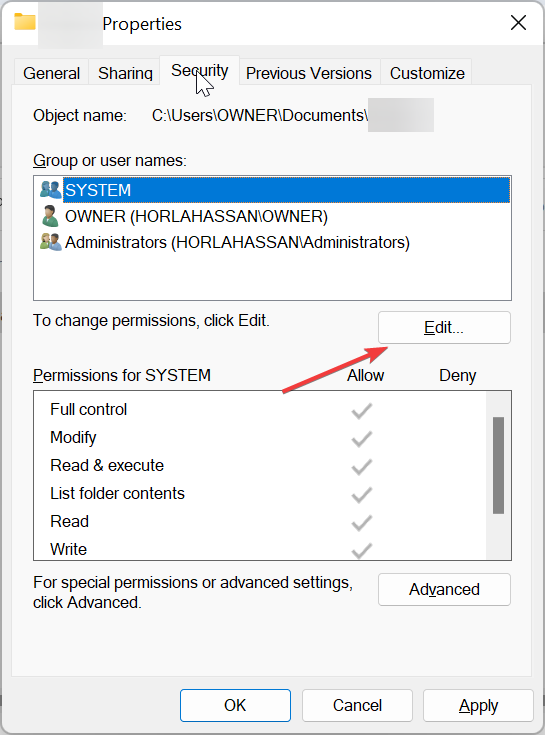
- Aktivieren Sie abschließend das Kontrollkästchen für Volle Kontrolle unter dem Erlauben Abschnitt und klicken Sie auf Anwenden Taste, gefolgt von OK.
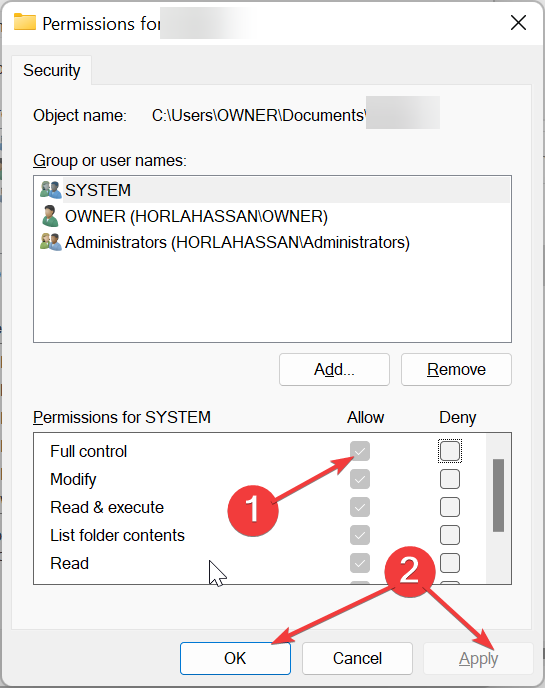
Expertentipp:
GESPONSERT
Einige PC-Probleme sind schwer zu lösen, insbesondere wenn es um beschädigte Repositorys oder fehlende Windows-Dateien geht. Wenn Sie Probleme bei der Behebung eines Fehlers haben, ist Ihr System möglicherweise teilweise defekt.
Wir empfehlen die Installation von Restoro, einem Tool, das Ihren Computer scannt und den Fehler identifiziert.
klicken Sie hier herunterladen und mit der Reparatur beginnen.
Der iTunes-Ordner enthält den Inhalt einiger Ihrer in der iTunes-App gespeicherten Inhalte. Nach Ansicht einiger Benutzer kann die fehlende vollständige Kontrolle über diese App dazu führen, dass das iPhone unter Windows 11 oder 11-Problemen nicht angezeigt wird.
Daher müssen Sie die volle Kontrolle über den Ordner übernehmen.
4. Erstellen Sie den Ordner „Kamerarolle“.
- Drücken Sie die Taste Windows Taste + E und klicken Dieser PC im linken Bereich.
- Drücke den Bilder Möglichkeit.
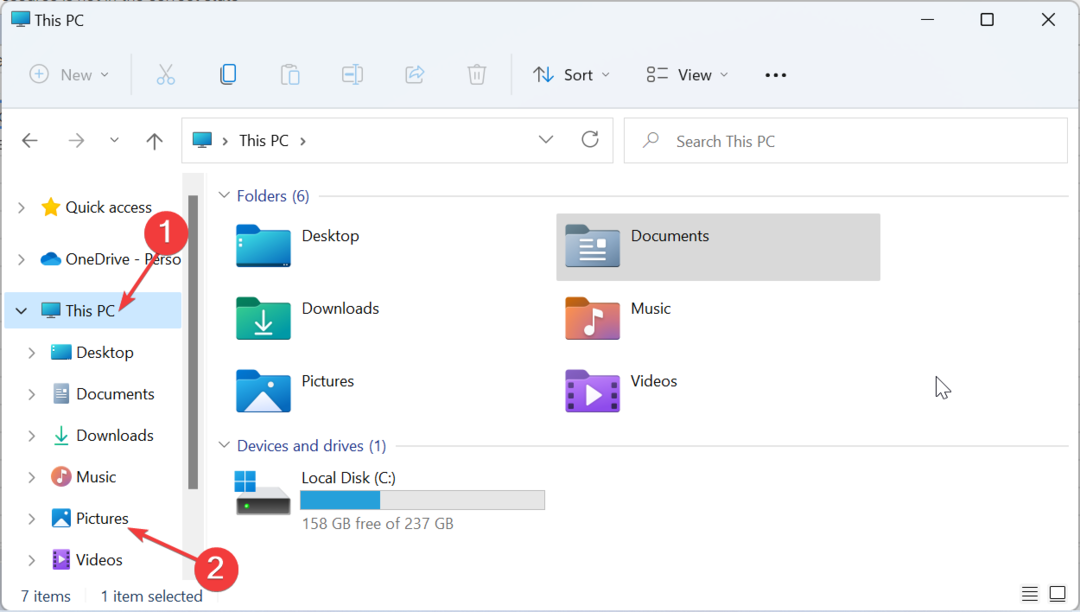
- Klicken Sie nun auf Neu Dropdown-Liste und wählen Sie die aus Ordner Option oben.
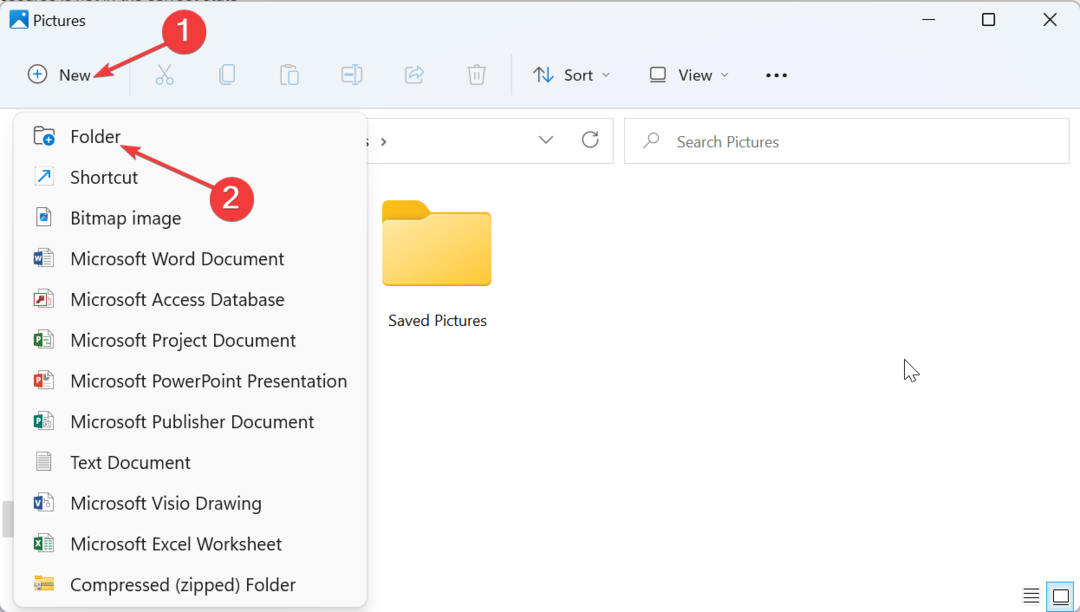
- Typ Filmrolle als Name des Ordners.
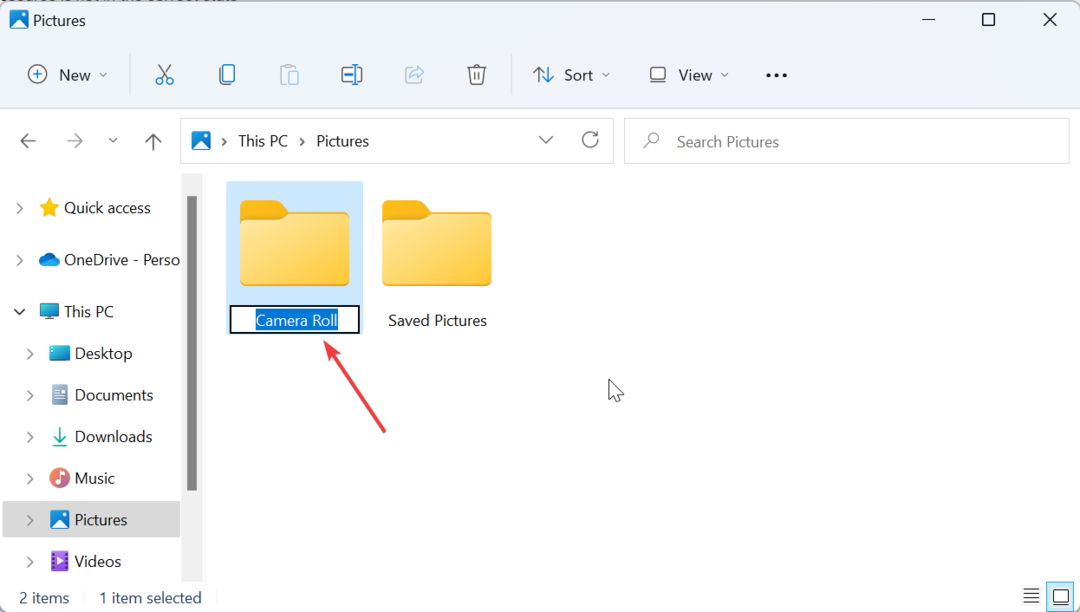
- Zum Schluss verschieben Sie ein Bild in das neue Filmrolle Ordner und trennen Sie Ihr iPhone und schließen Sie es wieder an.
Obwohl dies wie eine seltsame Lösung erscheinen mag, hat sie überraschenderweise bei so vielen Benutzern funktioniert. Also sollten Sie es auch versuchen.
5. Deinstallieren Sie den Apple-Treiber und installieren Sie ihn erneut
- Drücken Sie die Taste Windows Taste + R, Typ devmgmt.msc, und klicken Sie OK.
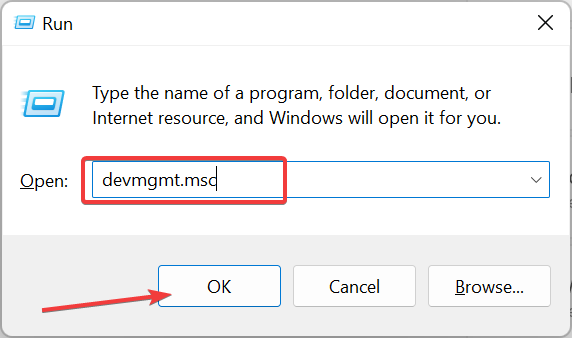
- Erweitere das Universal Serial Bus-Controller Option und klicken Sie mit der rechten Maustaste USB-Treiber für Apple-Mobilgeräte.
- Wählen Sie nun die aus Gerät deinstallieren Möglichkeit.
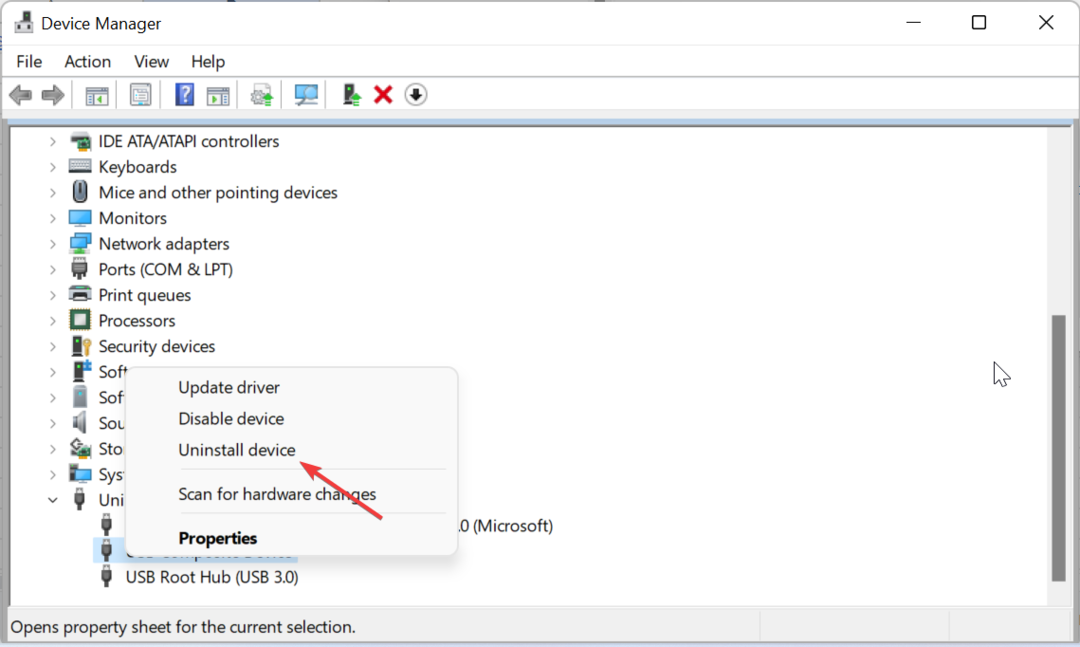
- Drücke den Deinstallieren Klicken Sie auf die Schaltfläche, um die Aktion zu bestätigen.
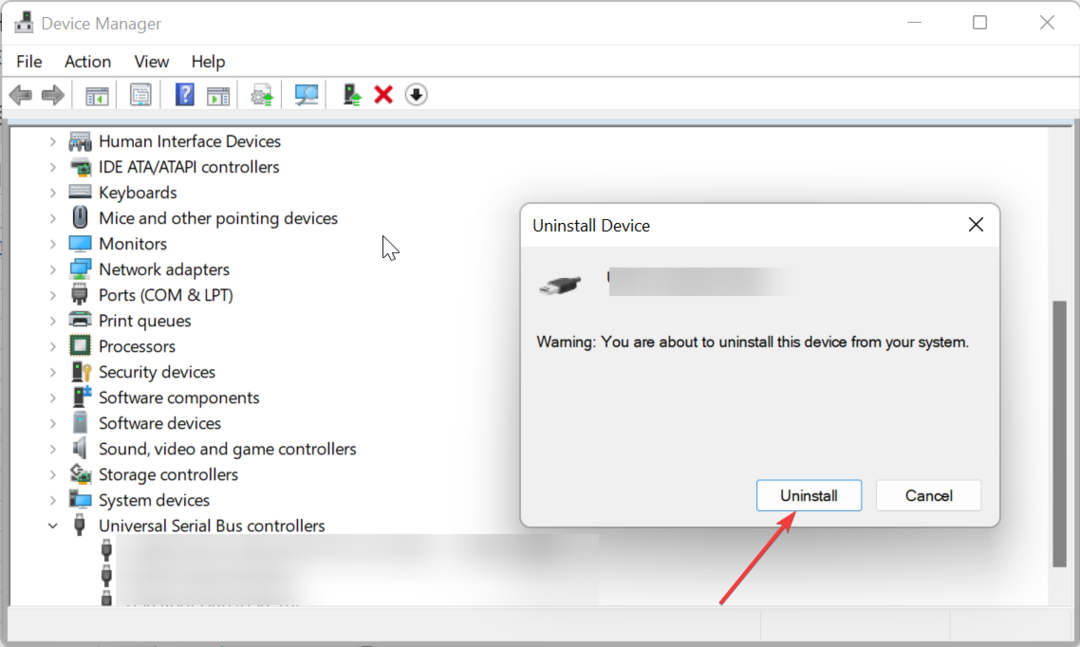
- Trennen Sie abschließend Ihr iPhone und schließen Sie es wieder an. Der Treiber wird dann automatisch neu installiert.
Wenn Sie das Problem, dass das iPhone nicht im Datei-Explorer auf Ihrem PC angezeigt wird, immer noch nicht beheben können, müssen Sie den USB-Treiber für Apple-Mobilgeräte deinstallieren und neu installieren. Dies sollte die potenziellen Störungen beseitigen, die das Problem verursachen könnten.
Wir sind am Ende dieser Anleitung zum Reparieren eines iPhones angelangt, wenn es nicht im Windows-Datei-Explorer angezeigt wird. Sie sollten das Problem nun mühelos beheben können, vorausgesetzt, Sie befolgen die Schritte in dieser Anleitung.
Wenn du Sie können auf Ihrem PC nicht auf iPhone-Fotos zugreifen, schauen Sie sich unsere ausführliche Anleitung an, um das Problem zu beheben.
Teilen Sie uns gerne in den Kommentaren unten mit, ob Sie dieses Problem beheben konnten.
Haben Sie immer noch Probleme? Beheben Sie sie mit diesem Tool:
GESPONSERT
Wenn die oben genannten Ratschläge Ihr Problem nicht gelöst haben, kann es sein, dass auf Ihrem PC tiefer liegende Windows-Probleme auftreten. Wir empfehlen Laden Sie dieses PC-Reparaturtool herunter (auf TrustPilot.com mit „Großartig“ bewertet), um sie einfach anzugehen. Klicken Sie nach der Installation einfach auf Scan starten drücken Sie die Taste und drücken Sie dann auf Alles reparieren.